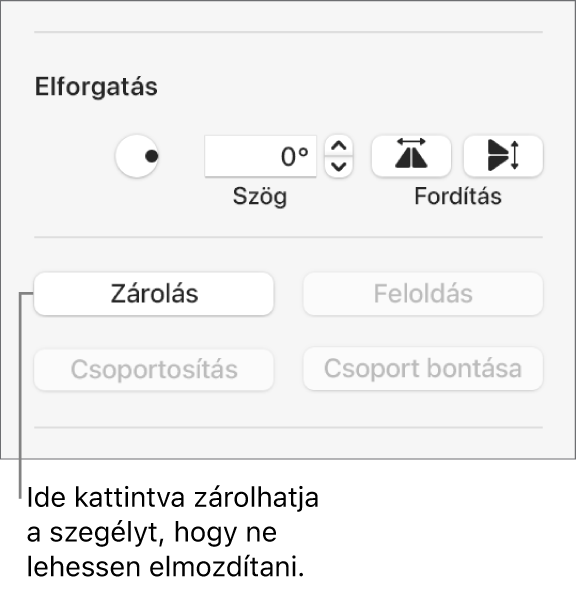A Keynote felhasználói útmutatója Machez
- Üdvözöljük
- Újdonságok
-
- A Keynote kezdeti lépései
- Képek, diagramok és más objektumok bemutatása
- Prezentáció létrehozása
- A prezentációban történő navigálás módjának kiválasztása
- Egy prezentáció megnyitása vagy bezárása
- Prezentáció mentése és elnevezése
- Prezentáció keresése
- Prezentáció nyomtatása
- Touch Bar a Keynote apphoz
- Prezentáció létrehozása a VoiceOver használatával
-
- Diák hozzáadása vagy törlése
- Előadói jegyzetek hozzáadása és megtekintése
- A diaméret módosítása
- Dia hátterének módosítása
- Szegély hozzáadása a dia köré
- Szöveghelyőrzők megjelenítése vagy elrejtése
- Diasorszámok megjelenítése vagy elrejtése
- Diaelrendezés alkalmazása:
- Diaelrendezések hozzáadása és szerkesztése
- Téma módosítása
-
- Objektum átlátszóságának módosítása
- Alakzatok vagy szövegmezők kitöltése színnel vagy képpel
- Szegély hozzáadása objektumhoz
- Képfelirat vagy cím hozzáadása
- Tükröződés vagy árnyék hozzáadása
- Objektumstílusok használata
- Objektumok átméretezése, elforgatása vagy tükrözése
- Objektumok áthelyezése és szerkesztése az objektumlistával
- Linkelt objektumok hozzáadása interaktív prezentációk létrehozásához
-
- Prezentáció küldése
- Az együttműködés bemutatása
- Mások meghívása együttműködésre
- Együttműködés megosztott prezentáción
- Tevékenység megtekintése egy megosztott prezentációban
- Megosztott prezentáció beállításainak módosítása
- Prezentáció megosztásának leállítása
- Megosztott mappák és együttműködés
- Együttműködés a Box szolgáltatás segítségével
- Animált GIF létrehozása
- Prezentáció közzététele blogon
-
- Az iCloud Drive használata a Keynote-tal
- Exportálás PowerPoint vagy más fájlformátumba
- A prezentációk fájlméretének csökkentése
- Nagy prezentáció mentése csomagfájlba
- Prezentáció korábbi verziójának visszaállítása
- Prezentáció áthelyezése
- Prezentáció törlése
- Prezentáció jelszavas védelme
- Prezentáció zárolása
- Egyéni témák létrehozása és kezelése
- Copyright

Szegély hozzáadása egy diához a Mac Keynote appjában
Ha szegéllyel (például egybefüggő vagy pontozott vonallal) szeretné körbevenni a diát, először adjon meg egy négyzet alakzatot a dián, majd módosítsa úgy az alakzat attribútumait, hogy szegélyként viselkedjen. Módosíthatja például az alakzat méretét, beállíthatja, hogy ne legyen kitöltése (színkitöltés helyett), így nem takarja el a dián az egyéb objektumokat stb.
Ha azt szeretné, hogy több dia ugyanazt a szegélyt használja, hozzon létre egy diaelrendezést, amely tartalmazza a szegélyt.
Kattintson az eszközsor
 gombjára, majd válassza ki a négyzetet vagy a lekerekített sarkú téglalapot az Egyszerű kategóriában.
gombjára, majd válassza ki a négyzetet vagy a lekerekített sarkú téglalapot az Egyszerű kategóriában.Húzza el az alakzat körül megjelenő fehér négyzeteket, amíg az alakzat külső szegélye el nem éri a megfelelő szegélyméretet.
A Formátum
 oldalsávon kattintson a Stílus lapra.
oldalsávon kattintson a Stílus lapra.Az alakzat színének eltávolításához vagy egy másik szín kiválasztásához kattintson a Kitöltés alatti előugró menüre, majd kattintson a Nincs kitöltés elemre, vagy válasszon másik kitöltési lehetőséget.
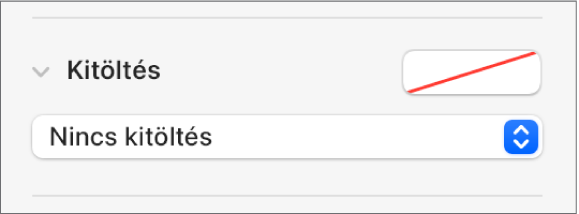
Kattintson a tartalomnyílra a Szegély elem mellett, majd kattintson az előugró menüre, és válasszon ki egy szegélytípust (vonal vagy képkeret).
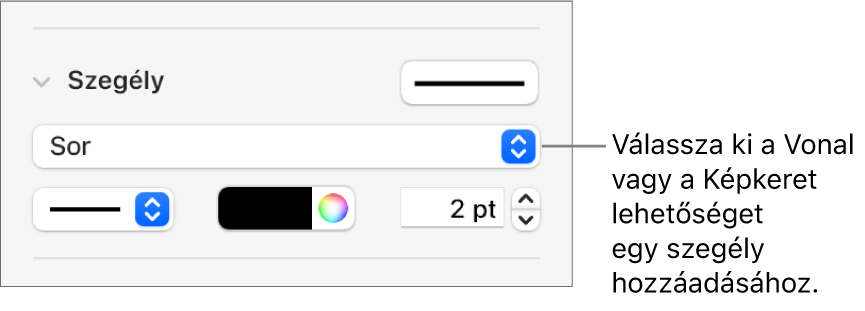
Az átlátszóságot az Átlátszatlanság csúszka elhúzásával módosíthatja.
A szegély zárolásához, hogy ne mozduljon el véletlenül, kattintson a jobb oldali oldalsáv tetején lévő Elrendezés lapra, majd a Zárolás lehetőségre.